Word快速复制技巧汇集:ctrl加鼠标复制、选择性粘贴、Word剪贴板等复制
作者:部落窝教育来源:部落窝教育发布时间:2018-09-03 17:59:17点击:10753
在工作中,我们常用Word录入、编辑或整理大量的文档。当文档内容重复性较大或比较杂乱时,我们大概最常使用的一个操作就是Ctrl+C复制,Ctrl+V粘贴来快速录入或编辑文本了吧!
对于这两组快捷键,毫无疑问是职场人士使用最多的功能之一,也是大家最熟悉的复制技巧。但是,你真的了解Word中的所有复制功能了吗?
实际上,Word中的复制粘贴技巧远远比我们想象中更强大。可能90%的人都没有全部掌握复制粘贴技巧......
不信?那下面我们就一起来全面认识一下Word复制粘贴功能,提高在Word中编辑文档的效率,为我们节省更多工作时间。
1、Ctrl+C/V 快捷键
Ctrl+C,Ctrl+V快捷键,是我们日常工作中最常用的复制粘贴功能,也是绝大多数软件都通用的复制功能。在Word中,利用它可能快速复制文本、图形或图片等对象。
选择需要复制的文本、图形或图片等对象,按Ctrl+C复制,然后将鼠标光标定位于新的位置,按Ctrl+V粘贴即得到相同的内容。
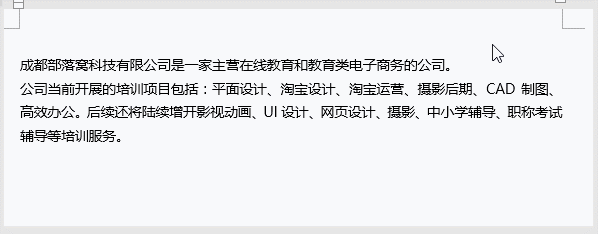
2、Word Ctrl加鼠标复制
在Word中,选择文本、图形、图片等对象后,按住Ctrl的同时,使用鼠标左键拖动,可快速复制对象。
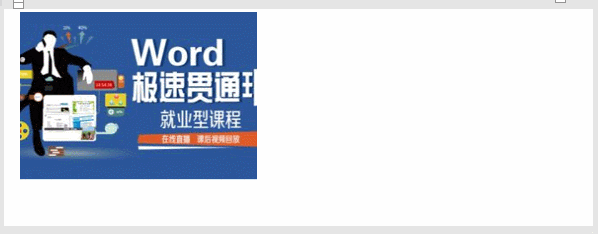
3、Ctrl+D
Word中,当我们想要连续得到多个相同的对象时,可先选中对象,连续按【Ctrl+D】组合键快速再制多个相同的对象。
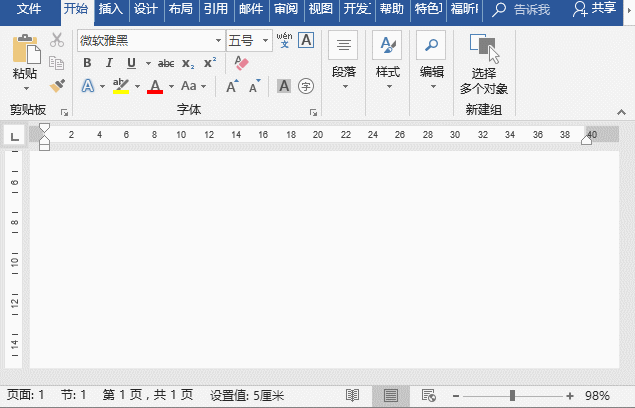
4、Word选择性粘贴
它是Word中的一个复制粘贴扩展功能,通过选择性粘贴可直接复制粘贴对象并留对象格式;也可在复制粘贴对象时去掉对象格式;还可以把对象粘贴成图片格式等......
选择需要复制的对象,按Ctrl+C复制,然后点击“粘贴”按钮,在弹出的快捷菜单中选择“选择性粘贴”命令,在打开对放框选择需要的粘贴形式,单击“确定”按钮即可。如下图所示为将文本对象复制粘贴成图片。
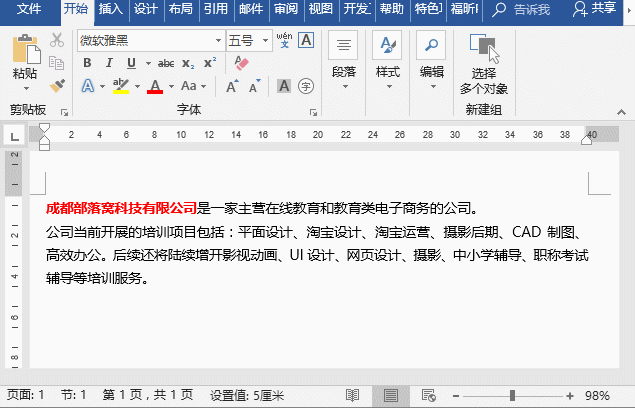
5、Word剪贴板
Word剪贴板的作用想必大家都知道。当同一对象需要频繁进行复制粘贴时,利用“剪切板”特别方便快捷。它可以保存24个复制过的对象,在需要时直接点选就可粘贴过来,不用重复进行多次复制粘贴操作。
先复制某个对象,然后点击【开始】-【剪贴板】组右下角的扩展按钮,打开“剪贴板”窗格,你会发现先前复制的对象已被保存在该窗格中,点击它,即可将其粘贴到文档中。
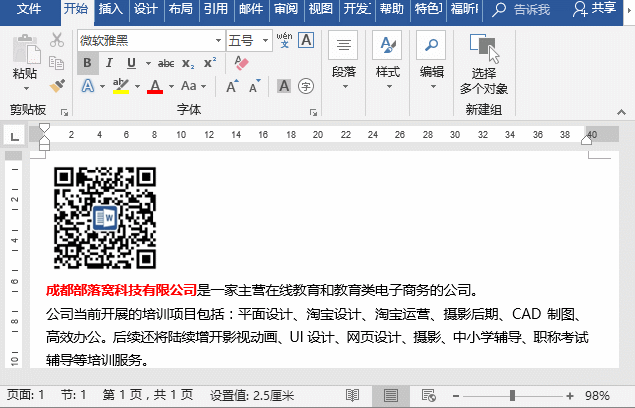
6、格式刷
在给文档中大量的内容重复添加相同的格式时,我们可以利用格式刷来快速复制格式。如,复制文字格式、段落格式等格式。
选择已设置格式的文本或段落,在【开始】-【剪贴板】组中点击“格式刷”按钮,再选择目标文本或段落即可复制格式。
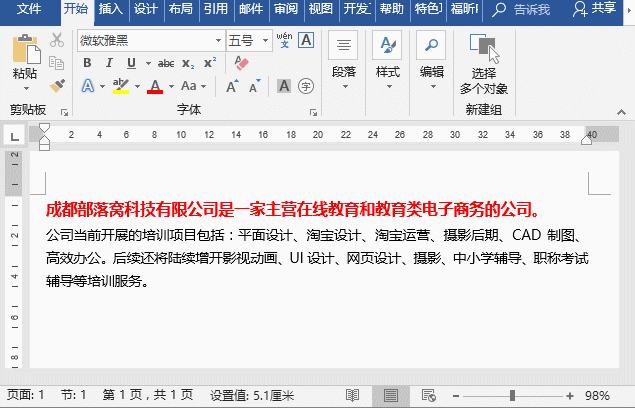
提示:直接按快捷键【ctrl】+【shift】+【c】和【ctrl】+【shift】+【v】同样可快速复制粘贴格式,相当于格式刷。格式刷的优势是:复制的格式系统会记住,即使中间有其他操作间断,也可以继续复制粘贴格式。
7、F4键
F4,就是重复上一步操作。它可以代替复制粘贴、格式刷。
比如,输入文字后,按F4键,可快速得到相同文本。
又如,为某对象设置颜色后,再选择其他需要设置相同颜色的对象,按F4键,可快速得到相同颜色。
或者,当插入的图片或形状大小不一致时,只需先设置某一张图片大小,然后选择其他图片,按F4键可快速统一图片大小。
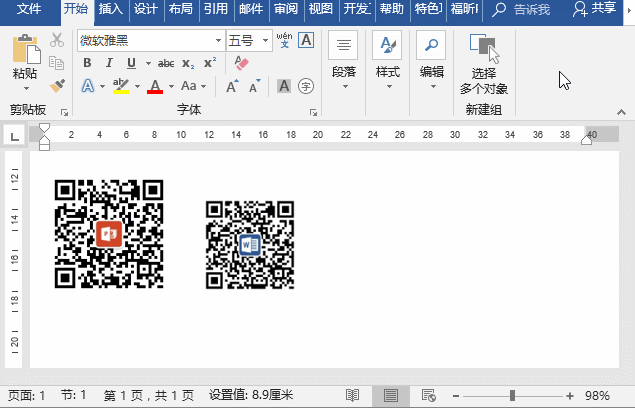
OK,以上就是今天和大家分享的所有Word复制技巧了,希望能够对大家有所帮助~
Word教程相关推荐:
Word常用的快捷键:word如何调整行的顺序和调整表格、大纲级别等
微信扫二维码关注部落窝教育Word教程微信公众号,每天和小编一起学Word。

